Recension av Voice.AI: Introduktionen av AI Voice Generator
När den nya generationen går framåt i tekniken kan du hitta olika verktyg med artificiell intelligens. Med hjälp av Voice.AI kan du imitera rösten från en populär sångare och lägga till kommentarer efter dina egna önskemål. Du kan göra det här jobbet i Voice.AI för att generera voiceovers med bara ett klick. För att se hela beskrivningen och andra funktioner, fortsätt att läsa den här artikeln.
Guidelista
Del 1: Vad är Voice.ai och dess funktioner Del 2: Kommer det att vara säkert att använda Voice.ai Del 3: Hur man ändrar Voice.ai-resultat till andra format Del 4: Vanliga frågor om Voice.aiDel 1. Vad är Voice.ai och dess funktioner
Voice.ai är en onlineplattform som låter dig komma åt över tusen röster från olika personer. Med det breda utbudet av UGC-röstbibliotek kan du använda vilken röst som helst samtidigt som du spelar, poddar eller intervjuar. Det hjälper till att bygga en ny röstidentitet, speciellt om du inte vill att folk ska känna din röst. Till skillnad från andra röstväxlare, främjar Voice.AI en avancerad inställning för att ändra låten för att skapa din föredragna röst eller helt enkelt välja en kändis röst från dess samling. Dessutom förbättrar den rösten i realtid utan distorsion när du använder en annan könsinställning. Funktionerna inkluderar även:
- Skapa naturliga ljud med valfri röst.
- Stöd livestreaming, möten och samtal.
- Aktivera tal-till-tal röstkonvertering.
- Tillåt användare att mata in en anpassad röst.
Steg 1.Gå till webbplatsen och klicka på knappen "Ladda ner nu". Öppna den nedladdade mappen för att installera programvaran. Kör appen och skapa ett konto för att fortsätta.
Steg 2.Uppmaningen om röstträning gör att du kan tjäna 5 000 poäng och konditionera din enhet för dess algoritmer. Under tiden kan krediterna användas för att köpa olika röststilar.
Steg 3.När du är klar klickar du på knappen "Kom igång". Välj om du vill göra ett inspelningsläge eller ett liveläge. Från den vänstra indikatorn, dra rullgardinsmenyn och välj mikrofonen.
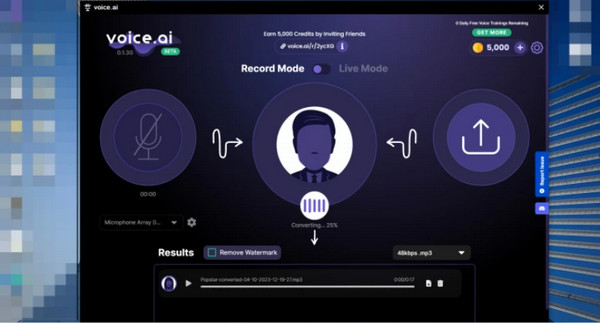
Del 2: Kommer det att vara säkert att använda Voice.ai
Innan du använder röstgeneratorn kommer du att undra om den är säker. Eftersom det samlar in data från olika källor är verktyget osäkert på att vara säkert. Även om det på den officiella webbplatsen anges vara 100% säkert och betros av tusentals användare, gav vissa en enstjärnig recension eftersom det gick sönder deras enheter. Andra kommentarer lade till att själva verktyget inte fungerar och bara skapar en förvrängd genererad röst. Det bästa förslaget är att prova verktyget med ett nedladdat prov eller använda en röstinspelare app att fånga din egen röst som skyddar användarens integritet.
Del 3. Hur man ändrar Voice.ai-resultat till andra format
Om du vill ändra Voice.ai-resultatformaten är det bäst att använda AnyRec Screen Recorder . Denna programvara stöder många ljudformat. Så, oavsett vilket format Voice.ai-utgången är, kan du konvertera den till önskat format. Dessutom kan du ändra ljudinställningarna, inklusive volym, samplingshastighet och så vidare. AnyRec Video Converter kommer att vara en bra lösning för att fånga ljud och ställa in det till Voice.ai.

Stöd över 1000 ljud- och videoformat att konvertera.
Ändra ljudinställningar, inklusive volym, hastighet och så vidare.
Komprimera din Voice.ai-genererade fil till en liten storlek.
Lägg till ditt Voice.ai-ljud till en video och ställ in spåret.
100% Säker
100% Säker
Steg 1.När den är installerad, kör programvaran och välj alternativet Audio Recorder från menyn. Förbered källan du vill fånga och fortsätt med att ställa in brännaren.
100% Säker
100% Säker
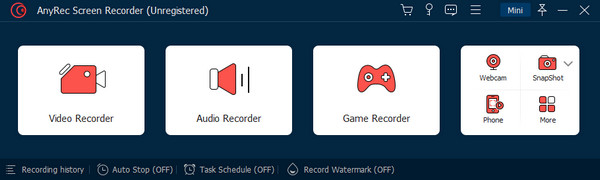
Steg 2.När du har klickat på knappen "Systemljud" kan du ställa in mikrofonen om du vill lägga till kommentarer. För andra inställningar, gå till fliken "Ljud" för att ändra format, kvalitet etc.
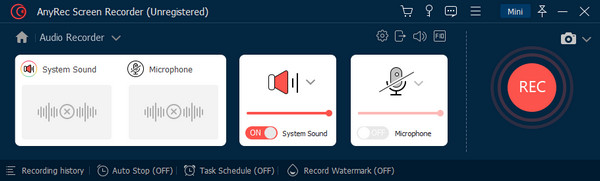
Steg 3.Dessutom hjälper inställningen dig att starta en ljudkontroll för både systemljud och mikrofon. Du kan också använda mikrofonbrusreducering och -förbättring.
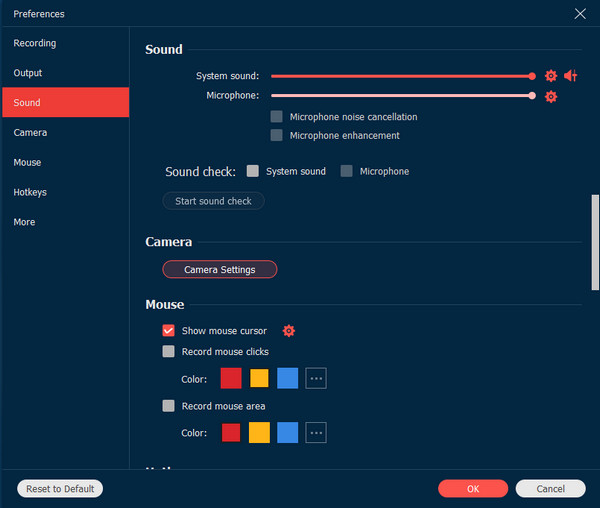
Steg 4.Klicka slutligen på knappen "REC" för att starta inspelningen. En kontrollmeny visas för att pausa eller stoppa sessionen. Förhandsgranska eller trimma sedan ljudklippet innan du exporterar det.
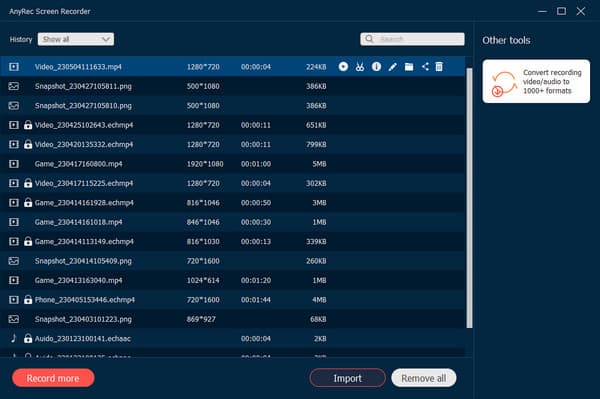
100% Säker
100% Säker
Del 4. Vanliga frågor om Voice.ai
-
1. Hur ställer jag in Voice.AI i Discord?
Öppna appen och byt till Live Mode. Starta och logga in på ditt Discord-konto. Från inställningarna, välj Röst och video, välj sedan Voice.ai från rullgardinsmenyn i Microphone Array. Försök att prata med din mikrofon för att höra röstförändringar.
-
2. Var kan man få fler röststilar i Voice.ai?
För att testa fler stilar i röstgeneratorn kan du hitta dem i den centrala orben när du ska spela in eller göra en livestream. Du kan rulla manuellt och leta efter en ny röst med hjälp av de kostnadsfria krediterna. Alternativt kan du använda sökfältet för att enkelt söka efter den specifika rösten.
-
3. Vilka är de rekommenderade systemkraven för Voice.ai?
Röstgeneratorn har separata systemkrav för Live Mode och Record Mode. Live-läget kräver ett dedikerat grafikkort med minsta grafikkort som Nvidia GTX 980 eller AMD RX 580. Å andra sidan behöver Record Mode Windows 11, 10 eller 8 och måste ha minst 4 GB systemminne.
Slutsats
Voice.ai är en av de nyutvecklade röstgeneratorerna som drivs av artificiell intelligens. Det främjar ett enklare sätt att hitta och använda röst som du vill eller spela in din anpassade röst för en skrämmande förändring eller andra effekter. Många källor stöter dock på problem med appen, och säkerheten är inte garanterad trots dess främjande av säkerhet. Du kan fortfarande använda röstgeneratorn med försiktighet, som att använda ett prov från internet. Under tiden kan du använda AnyRec Screen Recorder för att fånga och använda röst på Voice.ai. Skapa fler högkvalitativa videor och ljudklipp med professionell inspelningsprogramvara.
100% Säker
100% Säker
